【VITA】でできるおしゃれな文字入れ!やり方も解説
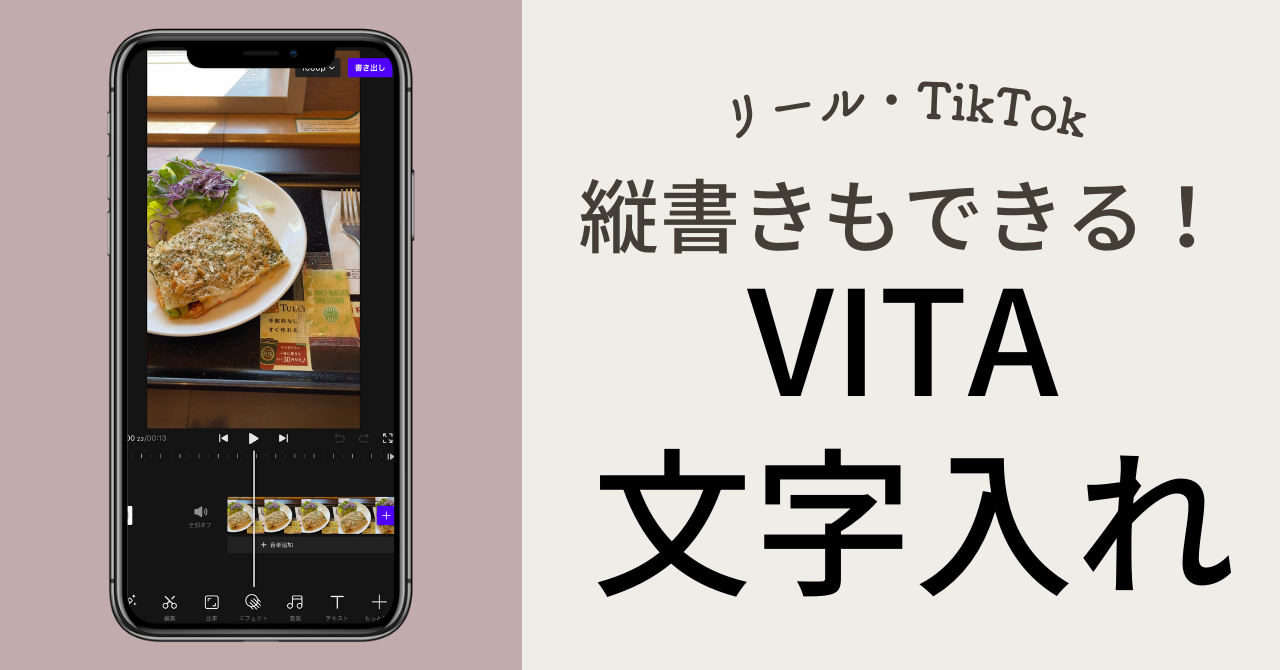
インスタのリールが始まって1年。今やすっかりインスタで力を入れるべきコンテンツになり、縦型動画に文字入れする人も増えていますよね。そんなインスタでの発信を頑張る方に人気なのが、動画編集アプリのVITAです。「おしゃれな縦型動画が無料で簡単に作れる!」と話題。そんなVITAで動画に文字を入れる方法を解説します。この記事を読みながら、ぜひ一緒に作業してみてくださいね♪
VITAでできるおしゃれな文字入れ
リールの文字入れは「読めればいい」とおしゃれさよりも、わかりやすさを重視している方も多いかと思います。確かにわかりやすさも大切なんですが、「わかりやすくて・おしゃれ」な動画って何度繰り返し観てしまいませんか。(私は、つい観てしまいます。笑)
どうしておしゃれに見えるのかなって観察してみると、色合いや光、構図などいろいろ要素はあるものの、やっぱり文字の入れ方が大きく影響を与えていると思うんです。
VITAではおしゃれに文字入れする方法がたくさん。例えばフォントは、日本語だけでも80種類以上から選ぶことができます。大人っぽく女性らしい雰囲気になる「はんなり」や手書き風の「えり字」、読みやすさバッチリのゴシック体「Noto JP Regular」も最初からアプリに入っています。
また、文字を読みやすくするために文字に背景を入れる方もいるかと思います。VITAではとても簡単に文字背景を入れることができ、しかもたくさんの色から選ぶことが可能です。
個人的にさらに良いなと思ったのが、背景の四隅を少しカーブにできること。
ここに丸みができるおかげで、優しく柔らかい印象をプラスできます。こんなふうに、細部までこだわりのある文字入れを簡単にできるのがVITAの好きなところです。
VITAで文字入れする方法
ではさっそく、VITAで動画に文字入れをする方法を解説します。まずは、動画の編集画面まで進みましょう。まだ一度もVITAを触ったことがなく、編集画面までの進み方がわからない方はこちらの記事を参考にしてみてくださいね。
1.テキストを選択・入力する
編集画面トップ下にあるツールバーから【テキスト】をタップしましょう。
すると、文字を入力する画面が表示されるのでここで入れたい内容を記入しましょう。
2. 使うフォントを決める
文字入れの内容が決まったら、次に文字の装飾の設定に進みます。まずは、使うフォントから選びましょう。【入力】タブの右にある【フォント】をタップします。
【フォント】をタップすると、いろいろなフォントの候補が表示されます。
ここから好きなフォントを選んでタップしましょう。今回は、「はんなり」を選んでみます。タップしてプレビー画面で確認後、これで良ければ画面下に表示されている【確認】をタップしてください。
フォントの設定はこれで完了です。次に、フォントのカラーの設定に進みましょう。
3. フォントのカラーを決める
フォントの種類を決めたら、次は文字色を決めましょう。【フォント】タブの画面下に表示されている四角のカラーパレットから文字の色を選べます。
好きな色をタップすると色を選べます。今回は黒の文字にしてみます。
4.フォントのスタイルを決める
フォントと文字色を決めたら、もちろんこのままでも充分です。でももうちょっとこだわって編集することも可能。例えば、文字のスタイル(デザイン)を決めることができます。
4-1.文字に枠線をつける
文字に枠線をつける方法は2通りあります。一つ目はすでに色の組み合わせが決まっているパターンから選ぶ方法。【フォント】タブで表示されている選択肢から気にいったものをタップすると一瞬で枠線が追加されます。
もう一つは、枠の色や太さを自分好みに選べる方法。【枠選】タブをタップするとカラーパレットと、太さを調節するバーが表示されます。
ここで好きな色を選び、枠線の太さを調整することができます。
4-2.文字に影をつける
文字に影を入れて、可視性(文字の読みやすさ)をアップさせることができます。【シャドウ】をタップして、画面下に表示されるカラーパレットから影の色を選びましょう。透明度のバーでは、影の濃さを調節することができます。
4-3.文字に背景をつける
文字に背景をつける方法も2通りあります。ひとつ目は、文字と背景の色の組み合わせが決まっているパターンから選ぶ方法です。【フォント】タブから文字スタイルの候補をスクロールして選択しましょう。
すると、タップするだけで文字と背景のカラーが設定されます。シンプルに白背景に黒い文字なら、これでもおしゃれに見えますね!
5.入力した文字を整える!縦書きも可能
最後に、入力した文字を整えたら完成です。ここでは
①文字を揃える
②文字同士の間隔を調節
ができます。
5-1.文字を揃える
【左・中央・右】の3種類から選んで文字を揃えることができます。
文字を揃えると内容が読みやすくなりますね♪縦に揃えることもできるので、縦書きの文字入れもここで設定できますよ。
5-2.文字同士の間隔を調節
文字と文字の間隔を適切に離すことで、可視性が上がったり同じフォントでもおしゃれな印象にすることができます。文字と文字の間隔は、【間隔】から設定できます。
まとめ
VITAで動画に文字を入れる方法を解説しました。文字を入れることに慣れてきたら、背景をつけたり文字の間隔を広げてみたりと、よりおしゃれで読みやすい文字入れにぜひチャレンジしてみてください♪
▼VITAの基本的な編集方法はこちらの記事で解説しています


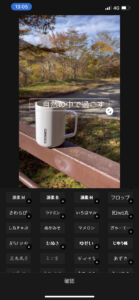

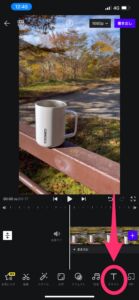
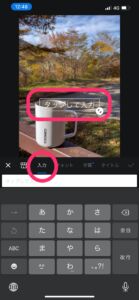
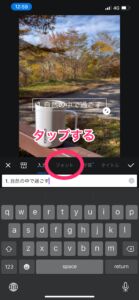
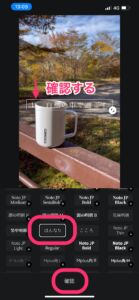

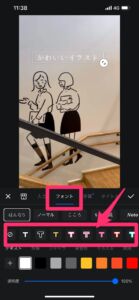


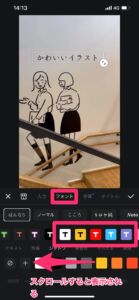


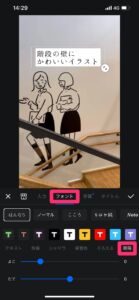








この記事へのコメント